安装windows8系统后,很多用户和小编反馈说电脑无法联网了,导致不能上网,也不知道怎么回事,检查不出任何问题。很大可能是网卡驱动没安装导致的额,只要重新安装网卡驱动了来解决问题了。接下来,小编和大家分享安装windows8系统后网卡驱动问题导致不能上网的处理方法。
具体方法如下:
windows7 - 1、 在桌面的计算机图标上鼠标右键“管理”;
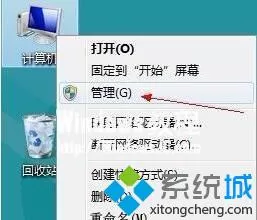
windows8 - 2、 在左侧控制台树中单击“设备管理器”;

windows10 - 3、 接着到右边窗口里,展开“网络适配器”,在下面中的“Marvell Yukon 88E8040系列PCI-E快速以太网控制器”项就是我的网卡驱动型号;

xp系统 - 4、 再卸载网卡驱动;

纯净版 - 5、 鼠标右击“Marvell Yukon 88E8040系列PCI-E快速以太网控制器”,单击“卸载”项;

U盘系统 - 6、 弹出“确认要从系统上卸载这个设备”的提示窗口,点“确定”,把网卡型号记住在网上查找相关网卡驱动下载下来并进行安装即可修复。
上述就是安装windows8系统后网卡驱动问题导致不能上网的解决方法,有遇到一样问题的用户,只要参考上述教程就可以解决问题了。


 当前位置:
当前位置: